حل مشكلة Windows Was Unable To Complete The Format نهائيا
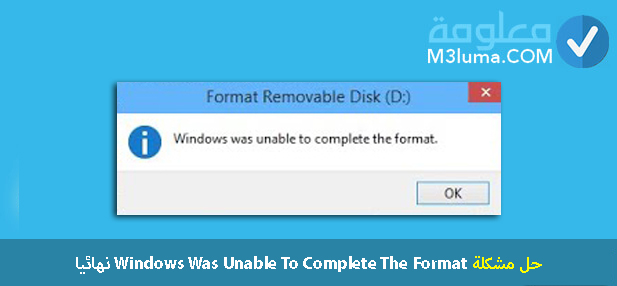
مع التطور التكنولوجي والتقني المشهود استطاعت أجهزة اللاب توب والكمبيوتر المكتبي والمنزلي أن تصل الى مختلف البيوت في مختلف أنحاء العالم، وهي تأتي بالكثير من المزايا والخواص وأهم ذلك نظام التشغيل، ونجد بالطبع على رأسها نظام التشغيل ويندوز الأشهر على الإطلاق.
ولكن بالرغم من التقنيات الحديثة الا أننا ما زلنا نجد بعض المشاكل التي تظهر في الأنظمة التي نستخدمها، وأبرز تلك المشاكل هي مشكلة عدم قدرة جهاز الكمبيوتر على عمل فورمات لقرص USB والتي تظهر عندما نريد الفلاش ميموري، ولكن سنتعرف اليوم كيفية حل تلك المشكلة.
قبل الخوص في مجاري الموضوع والتقلب في محاوره الساخنة التي لابد أن تتطرق للكثير من المعلومات الثائرة في هذا المجال لا بأس أن نذكر ببعض المواضيع التي تناولها في السابق والتي لابد أن تستفيد منها حق استفادة، وأهمها موضوع حل مشكلة عدم ظهور الفلاش ميموري USB على الكمبيوتر وكذا الموضوع المميز اصلاح الفلاش ميموري الذي لا يظهر بدون برامج بستة طرق جديدة.
نظام التشغيل ويندوز غير قادر علي إتمام عملية المسح
هناك الكثير من المستخدمين لا يعرفون ماهية هاته المشكلة فتحدث معهم ولا يعرفون السبب وراء ذلك، ولا يمكن حل مشكلة معينة الا عند معرفة اصلها، فهاته المشكلة كما أسلفنا الذكر هي مشكلة عدم قدرة جهاز الكمبيوتر على عمل فورمات لقرص USB والتي تظهر عندما نريد الفلاش ميموري بعد توصيله بالكمبيوتر.
عند حدوث هذه المشكلة تظهر لنا رسالة تفيد بأن نظام الويندوز غير قادر على إتمام عملية الفورمات Windows was unable to complete the format، ولا يظهر اي أسباب لذلك، إذن ما هو حل مشكلة Windows Was Unable To Complete The Format!؟
حل مشكلة Windows Was Unable To Complete The Format
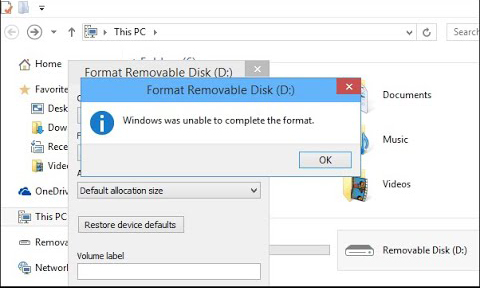
تسمى حل مشكلة Windows Was Unable To Complete The Format بحل مشكلة فورمات الفلاشة او حل مشكلة فورمات ديسك كما سبق الذكر، وتلك المشكلة من اكثر المشاكل إزعاجا، ولكن اليوم سنتعرف عزيزي القارئ عن حل مشكلة عدم فورمات الفلاشة.
إن حل مشكلة عدم فورمات كارت الميموري لا يحتاج منك تحميل برنامج لحل مشكلة فورمات الفلاشة، بحيث يمكنك القيام بحل يدوي ومن خلال بعض الخطوات البسيطة فقط من أجل حل مشكلة فورمات كارت الميموري، فتابع معنا السطور القادمة للتعرف على حل هذه المشكلة.
طريقة عمل فورمات إجباري للفلاش ميموري

من أجل حل مشكلة نظام التشغيل ويندوز غير قادر على إتمام عملية المسح وحل مشكلة عدم فتح الفلاشة يمكنك اتباع الخطوات التي سنقوم بشرحها، لذا تابع معي من أجل حل مشكلة الفلاشة تطلب فورمات.
1- عليك في البداية التأكد من قرص USB او الفلاش ميموري المصاب موصل بالكمبيوتر بطريقة صحيحة.
2- تأكد من أن الكمبيوتر يقوم بالفعل بالتعرف على القرص او الفلاش ميموري، وهناك فرق بسيط بين نسخ الويندوز فتابع استخدامك.
- ويندوز 10 و 8
- قم بالضغط على زر ويندوز + X لفتح قائمة الأوامر CMD.
- ستظهر لك قائمة صغيرة بالأسفل يسار الشاشة تحتوي على العديد من الخيارات.
- قم بالضغط على خيار Command Prompt (Admin)
- ويندوز 7
- قم بفتح قائمة بدأ Start.
- قم بكتابة Command Prompt في الخانة المخصصة للبحث.
- قم بالضغط على أيقونة الأداة بعد ذلك.
- قم باختيار Run As Administrator.
3- بعد قيامك بالخطوات كما هو مذكور حسب إصدار الويندوز المستخدم ستظهر لك شاشة CMD.
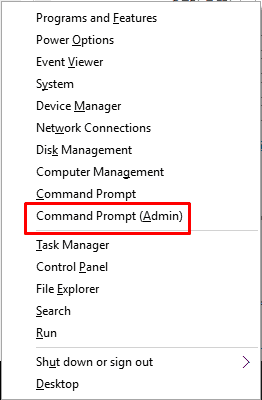
4- عليك الكتابة في شاشة CMD امر DISKPART.
5- قم بالضغط على زر Enter.
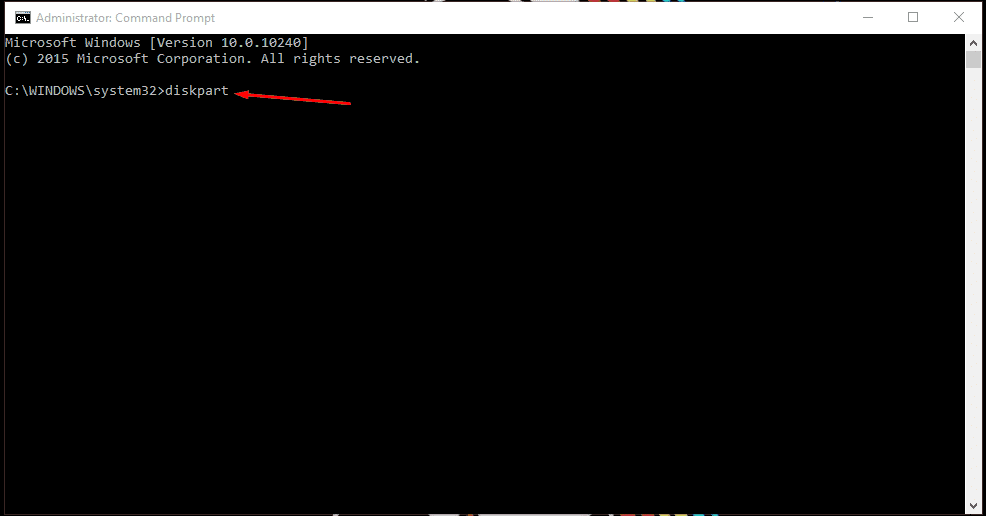
6- قم بكتابة أمر List Disk ثم اضغط على زر Enter.
7- سيظهر لك الآن وحدات التخزين الخارجية المتصلة بالجهاز بجانب كل منها رقم.
8- يمكنك المتميز بين هاته الوحدات عبر المساحة التي تختلف لدى كل حدة.
9- قم بكتابة رقم القرص الذي تريد فرمطته والضغط على زر Enter.
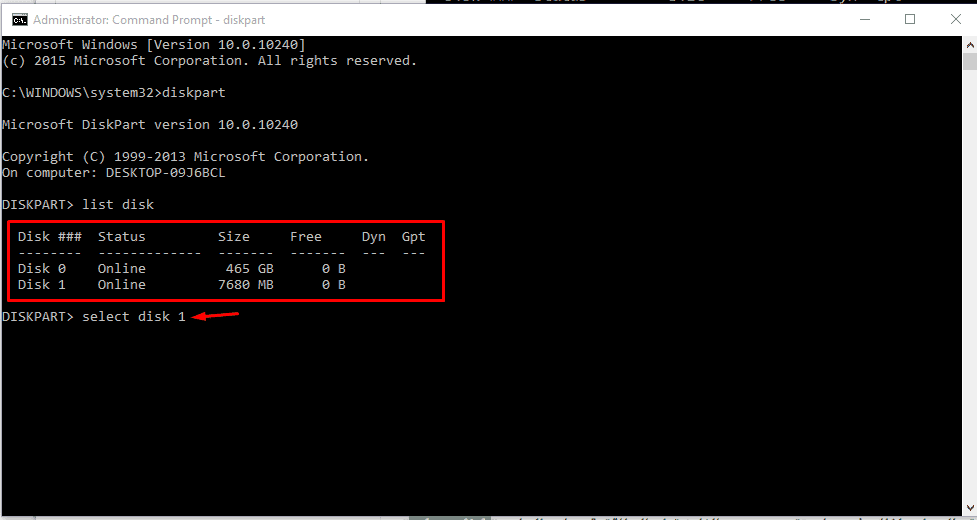
10- بعد ذلك قم بكتابة أمر Clean واضغط على زر Enter.
11- سيتم إعادة تهيئة القرص وعمل فورمات إجبارية لقرص USB.
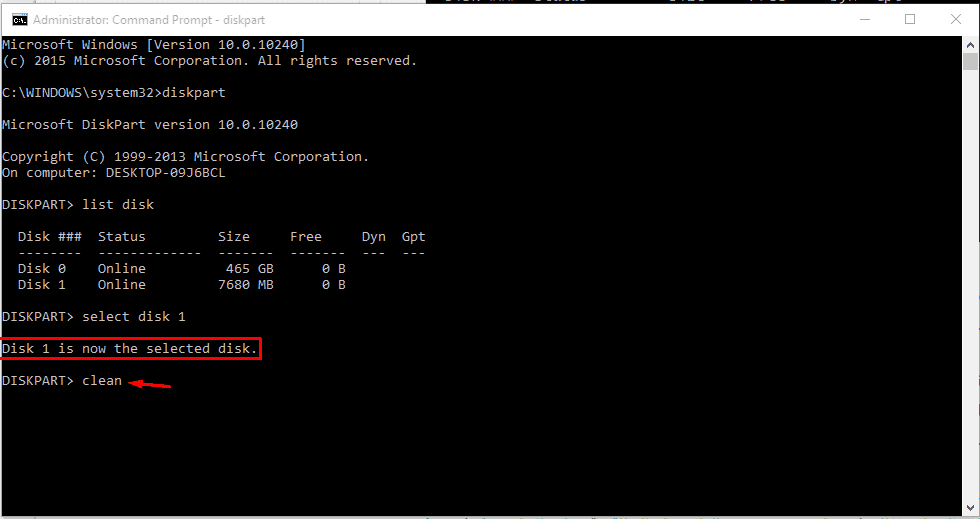
12- انتظر بعض الوقت حتى ينتهي النظام من تنظيف القرص وإعادة تهيئته.
13- ستظهر لك رسالة عند الانتهاء عندها اكتب أمر Exit ثم اضغط على زر Enter.
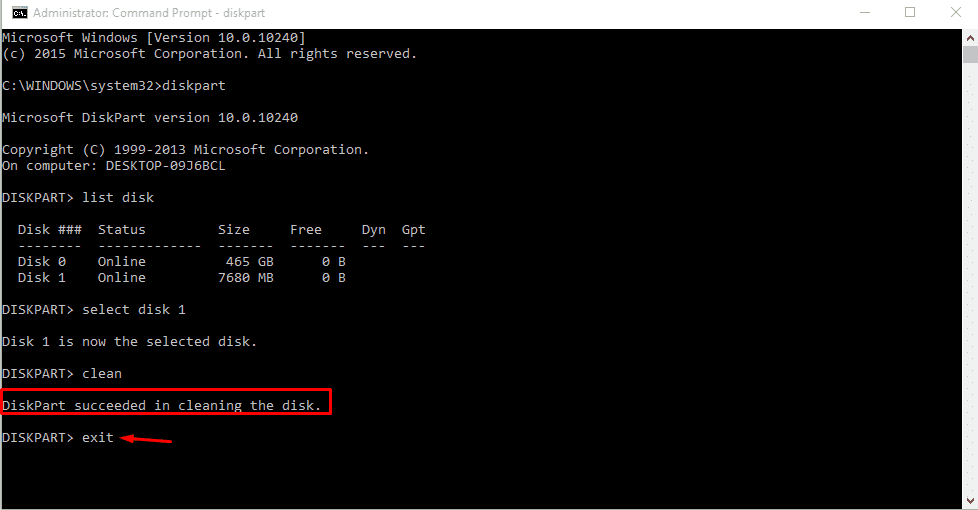
14- وبعد تلك الخطوات يمكنك الآن العمل على إعادة بناء قرص USB مرة أخرى.
15- يمكنك الضغط على زر ويندوز + R لفتح Disk Management.
16- ستظهر لك نافذة قم بكتابة أمر diskmgmt.msc في الخانة المخصصة لذلك.
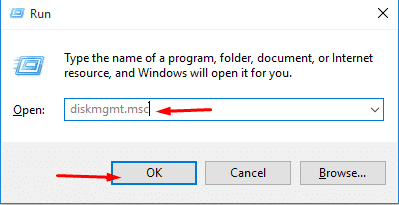
17- لاحظ ان هناك قرص USB ولاحظت المساحة مع وكان تخزين خارجية.
18- قم بالضغط على زر الفأرة الأيمن على المساحة لإظهار نافذة خيارات.
19- وهنا يجب عليك الضغط على زر New Simple Volume.
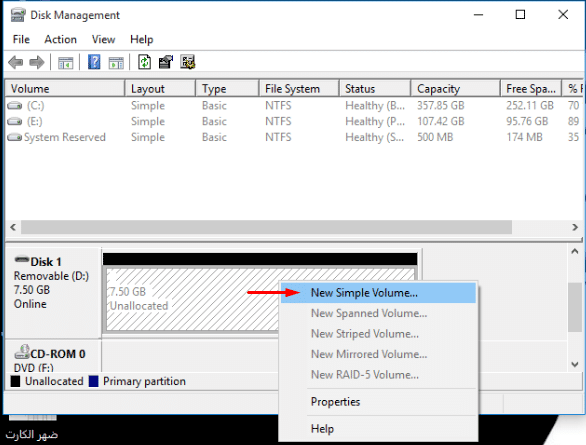
20- وهنا يمكنك متابعة سلسلة الخطوات المباشرة بالضغط على زر Next حتى انهائها.
21- عند ظهور نافذة الإخبار بالمساحة المراد استغلالها قم بتحديد كامل المساحة.
22- قم باختيار ما تريد عند ظهور نافذة اختيار حرف البارتشن.
23- سيظهر لك بعدها نافذة بها نوع البارتشن واسمها NTFS أو FAT 32 قم بكتابة ما تريد.
21- بعد الوصول الى زر Finish قم بالضغط عليه لإنهاء العملية.
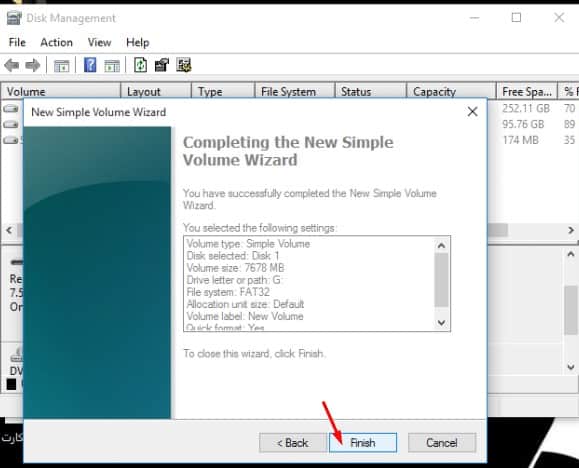
شاهد ايضا
حل مشكلة تفعيل اوفيس 2016 و 2019 و Microsoft 365 بشكل نهائي
حل مشكلة كارت الذاكرة او الفلاشة لا تقبل الفورمات

بعدما تعرفنا على حل Windows Was Unable To Complete The Format باستخدام DISKPART في البداية وإنما الطريقة من أجل حل Windows Was Unable To Complete The Format باستخدام Disk Management، لا بأس أن نتعرف أيضا على حل مشكلة كارت الذاكرة او الفلاشة لا تقبل الفورمات.
1- يمكنك عمل فورمات عن طريق Command Line.
2- قم بفتح قائمة Run.
3- قم بكتابة CMD.
4- قم بكتابة Format متبوع باسم الدرايفالخاص به.
5- والآن انتظر عملية الفورمات حتى تنتهي.
6- بعد ذلك قم بالفحص مع الأمل بحل المشكلة.
حل مشكلة The Disk Is Write Protected
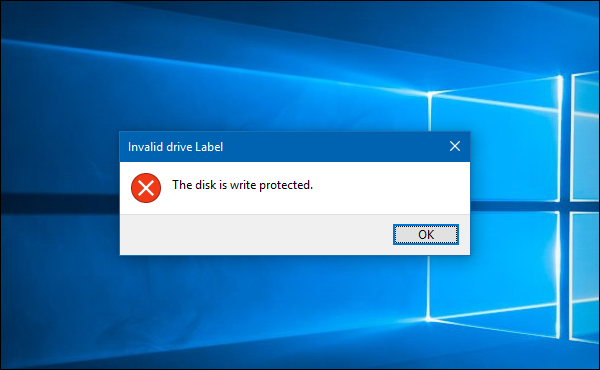
بعدما عملنا على حل مشكلة الفلاش ميموري عند ادخاله يطلب منك فورمات وحل مشكلة الفلاشة Unallocated، هناك بعض المستخدمين يواجهون مشكلة The Disk Is Write Protected.
وفي الحقيقة سبق وأن خصصنا موضوع شامل بعنوان جميع حلول مشكلة The Disk Is Write Protected في ويندوز 7 و 8 و 10 يمكنك الدخول اليه والإستفادة من مختلف الحلول التي قمنا باستعراضها فيه.
شاهد ايضا
برنامج حرق الويندوز على فلاشة بأكثر من طريقة وشرح خطوة بخطوة
شرح وتحميل برنامج اصلاح كارت الميموري التالف تماما عن طريق الكمبيوتر











